メールアカウントの一括登録
本マニュアルは新・旧サーバーパネルに合わせて2種類ご用意しています。
メールアカウントの一括登録について
新規のメールアカウントを一括登録することができます。
サーバーパネルにてテキスト入力による登録が可能です。
※試用期間中は、メールアカウントの一括登録は行えません。
メールアカウントの一括登録方法
テキスト入力による一括登録
-
サーバーパネルへログインし、「メールアカウント設定」をクリックします。
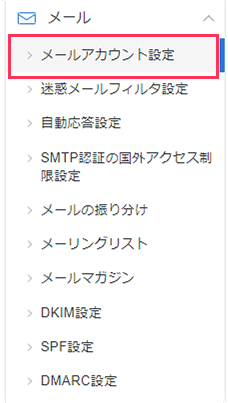
-
「メールアカウントを追加」をクリックします。
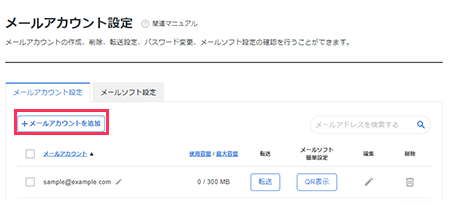
-
[登録方式]で「一括」を選択し、[メールアドレス]のテキストエリア内に1行に1メールアドレスずつ入力し、「追加する」をクリックすると一括登録完了です。
一度に最大100件まで登録が可能です。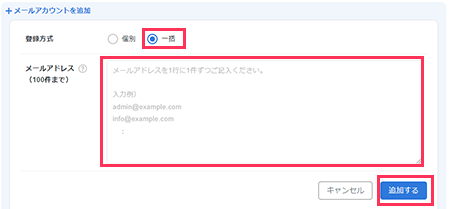 (入力例)
(入力例)
admin@example.com
info@example.comメールパスワードは自動生成のランダムな文字列、容量は2,000MB、コメントは省略された状態で設定されます。
メールパスワード・容量・コメントなど各項目を個別に設定したい場合は「,(カンマ)」で区切って設定値を追加入力することで、各アドレスごとに設定できます。
[メールアドレス],[メールパスワード],[容量(MB)],[コメント]
(入力例)
admin@example.com,password,1000,管理者用
info@example.com,password,1000,インフォメーション用「ドメイン認証」画面が表示される場合
「ドメイン認証」画面が表示される場合、画面の案内に従いドメイン認証を行ってください。 詳細は「ドメイン認証」をご参照ください。
CSVインポートによる一括登録
-
サーバーパネルへログインし、「メールアカウント設定」を選択します。
-
設定対象ドメインのメールアカウント一覧が表示されます。ページ上部の「CSV一括操作」をクリックします。
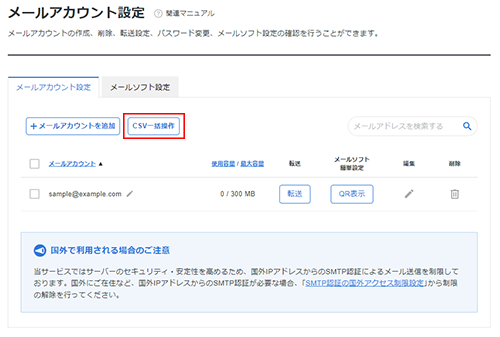
-
「CSV一括追加」を選択し、アップロードファイルの「ファイルを選択」をクリックし、一括追加するCSVファイルを選択します。
選択後、「一括追加する」をクリックします。 一度に最大100件まで登録が可能です。※「サンプルCSVダウンロード」をクリックするとCSVファイルのサンプルをダウンロードできます。
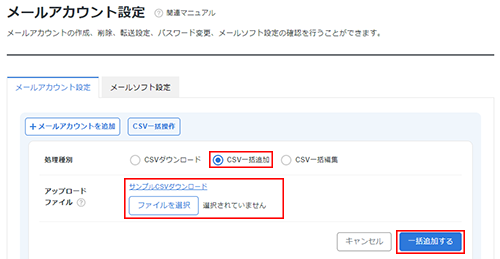
なお、CSVファイルの書式は以下の通りです。
メールアカウント メールアカウントを入力します。
(例) user@example.comパスワード パスワードを入力します。 使用容量 一括登録・一括変更では使用しません。
数値を入力してアップロードしても反映はされません。最大容量 容量を入力します。
単位は「MB」です。
入力しない場合は2,000MBで設定されます。メモ メモを入力します。 転送先アドレス 受信メールを転送する場合は転送先アドレスを入力してください。
複数のメールアドレスへ転送する場合は「|」で区切って入力してください。
(例) user1@example.com|user2@example.com|user3@example.com転送後のメール削除 転送後にサーバーからメールを削除するかどうかを入力します。
削除する場合は「1」、削除しない場合は「0」を入力してください。
「転送先アドレス」が設定されていない状態で、転送後にメールを削除する設定にした場合、メールがどこにも転送されずに消失しますので、ご注意ください。 -
設定内容を確認後「追加する」をクリックすると、一括登録は完了です。
メールアカウントの一括登録について
新規のメールアカウントを一括登録することができます。
サーバーパネルにてテキスト入力、またはCSVインポートによる登録が可能です。
※試用期間中は、メールアカウントの一括登録は行えません。
メールアカウントの一括登録方法
テキスト入力による一括登録
-
サーバーパネルへログインし、現在の設定対象ドメインを確認後、「メールアカウント設定」を選択します。
「一括登録」のタブをクリックし、登録方法で「テキスト入力」を選択します。
-
テキストエリア内に1行に1メールアドレスずつ入力し、「確認画面へ進む」をクリックします。一度に最大100件まで登録が可能です。
(入力例)
admin@example.com
info@example.comメールパスワードは自動生成のランダムな文字列、容量は2,000MB、コメントは省略された状態で設定されます。
メールパスワード・容量・コメントなど各項目を個別に設定したい場合は「,(カンマ)」で区切って設定値を追加入力することで、各アドレスごとに設定できます。
[メールアドレス],[メールパスワード],[容量(MB)],[コメント]
(入力例)
admin@example.com,password,1000,管理者用
info@example.com,password,1000,インフォメーション用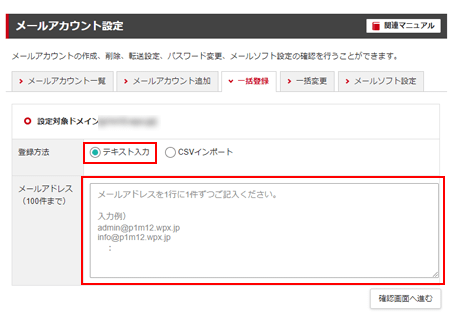
「ドメイン認証」画面が表示される場合
「ドメイン認証」画面が表示される場合、画面の案内に従いドメイン認証を行ってください。 詳細は「ドメイン認証」をご参照ください。
設定内容を確認後「追加する」をクリックすると、一括登録は完了です。
CSVインポートによる一括登録
-
サーバーパネルへログインし、現在の設定対象ドメインを確認後、「メールアカウント設定」を選択します。
「一括登録」のタブをクリックし、登録方法で「CSVインポート」を選択します。
※「サンプルCSVダウンロード」をクリックするとCSVファイルのサンプルをダウンロードできます。
-
アップロードファイルよりインポートするCSVファイルを選択し、「確認画面へ進む」をクリックします。一度に最大100件まで登録が可能です。
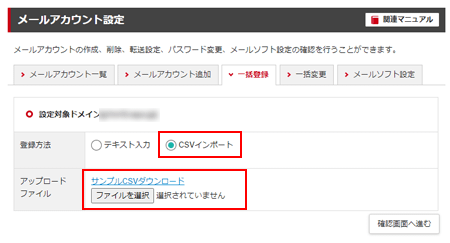
なお、CSVファイルの書式は以下の通りです。
項目 説明 メールアカウント メールアカウントを入力します。
(例) user@example.comパスワード パスワードを入力します。 使用容量 一括登録・一括変更では使用しません。
数値を入力してアップロードしても反映はされません。最大容量 容量を入力します。
単位は「MB」です。
入力しない場合は2,000MBで設定されます。メモ メモを入力します。 転送先アドレス 受信メールを転送する場合は転送先アドレスを入力してください。
複数のメールアドレスへ転送する場合は「|」で区切って入力してください。
(例) user1@example.com|user2@example.com|user3@example.com転送後のメール削除 転送後にサーバーからメールを削除するかどうかを入力します。
削除する場合は「1」、削除しない場合は「0」を入力してください。
「転送先アドレス」が設定されていない状態で、転送後にメールを削除する設定にした場合、 メールがどこにも転送されずに消失しますので、ご注意ください。 -
設定内容を確認後「追加する」をクリックすると、一括登録は完了です。

